Jeśli System Windows nie może znaleźć pliku MicrosoftSecurityApp.exe , to ten post Ci pomoże. MicrosoftSecurityApp.exe jest częścią pliku Aplikacja Microsoft Defender który jest dostępny w Sklep Microsoftu . Ta aplikacja Microsoft Defender jest dostępna wyłącznie w ramach subskrypcji Microsoft 365 Personal lub Family i nie ma nic wspólnego z wbudowaną funkcją Bezpieczeństwo systemu Windows aplikacja.
Napraw system Windows nie może znaleźć pliku MicrosoftSecurityApp.exe
Postępuj zgodnie z poniższymi sugestiami, jeśli system Windows nie może znaleźć błędu MicrosoftSecurityApp.exe podczas próby uruchomienia aplikacji Microsoft Defender:
- Odśwież usługi związane z Defenderem
- Napraw za pomocą Edytora rejestru
- Świeża instalacja aplikacji Microsoft Defender.
Teraz przyjrzyjmy się im szczegółowo.
utwórz łącze symboliczne w oparciu o m3u
1] Odśwież usługi związane z Defenderem
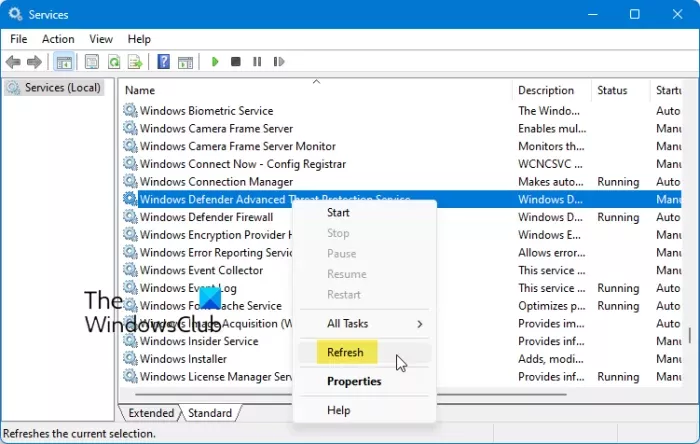
Zacznij od odświeżenia usług związanych z Microsoft Defender i Microsoft Security. Odświeżenie usługi w systemie Windows powoduje ponowne uruchomienie określonego oprogramowania. Oto jak:
- Kliknij Początek , szukaj Usługi i uderzył Wchodzić .
- Przewiń w dół i wyszukaj następujące usługi związane z Defenderem i Microsoft Security.
- Usługa Windows Defender
- Usługa inspekcji sieci Windows Defender
- Usługa ochrony przed zagrożeniami w programie Windows Defender
- Zapora systemu Windows Defender
- Usługa obrony wątków internetowych
- Obsługa użytkowników modułu Ochrona przed zagrożeniami internetowymi
- Usługa zabezpieczeń systemu Windows
- Kliknij usługę prawym przyciskiem myszy i wybierz Odświeżać .
Sprawdź, czy to pomogło.
3] Świeżo zainstaluj aplikację Microsoft Defender
Na koniec odinstaluj program Microsoft Defender przy użyciu programu Windows PowerShell, a następnie zainstaluj go ponownie. Oto jak:
- Kliknij Początek , szukaj Windows PowerShell i kliknij Uruchom jako administrator .
- Wpisz następujące polecenie i naciśnij Wchodzić :
get-appxpackage -allusers Microsoft.6365217CE6EB4 | remove-appxpackage
- Po zakończeniu uruchom ponownie komputer i zainstaluj aplikację Microsoft Defender z Sklep Microsoftu .
Czytać: Zarządzaj elementami poddanymi kwarantannie i wykluczeniami w programie Windows Defender
Jak pozbyć się błędu „Nie można znaleźć systemu Windows”?
Aby naprawić System Windows nie może znaleźć. Upewnij się, że poprawnie wpisałeś nazwę błąd, wykonaj skanowanie systemu i skanowanie w poszukiwaniu złośliwego oprogramowania. Jeśli to jednak nie pomoże, zainstaluj ponownie aplikację, której system Windows nie może znaleźć. Rozwiązanie zależy od aplikacji, która zgłasza ten błąd. Podlinkowany post omawia niektóre z nich i pokazuje, jakie metody zastosować, aby naprawić błędy.
Jak naprawić tę aplikację nie można uruchomić na komputerze?
Jeżeli aplikacja nie może działać na Twoim komputerze , uruchom aplikację w trybie zgodności z uprawnieniami administratora. Alternatywnie sprawdź, czy program jest przeznaczony dla Twojej wersji systemu Windows,
Pobierz program na nowo, uruchom plik wykonywalny zamiast skrótu lub wyłącz SmartScreen i zobacz.
Czytać: System Windows nie może znaleźć pliku wt.exe; Terminal Windows nie otwiera się.














